Doğru değerlemeler için en iyi 3 Çizgi Roman Fiyat Rehberi Uygulamasını öğrenin
3 En İyi Çizgi Roman Fiyat Rehberi Uygulaması Çizgi roman koleksiyonculuğu dünya çapında pek çok meraklı için popüler bir hobidir. İster sıkı bir …
Makaleyi Okuyun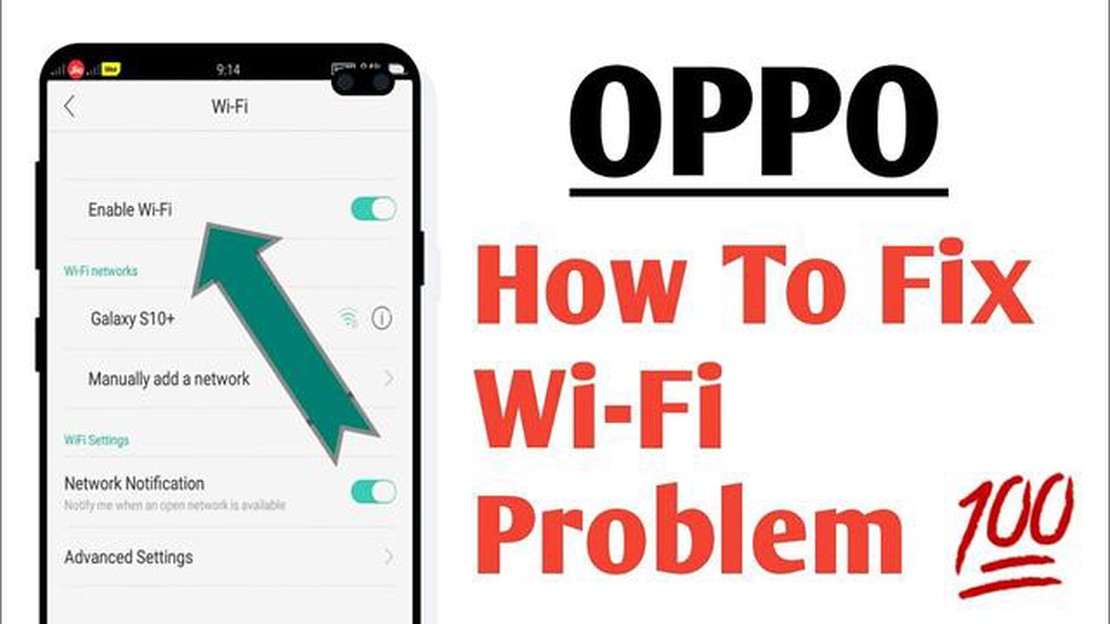
Oppo F7’nizle Wi-Fi bağlantı sorunları mı yaşıyorsunuz? Endişelenmeyin, yalnız değilsiniz. Birçok kullanıcı Oppo F7 akıllı telefonlarında istikrarlı bir Wi-Fi bağlantısı kurmakta zorlandıklarını bildirmiştir. Ancak, bu sorunu kendi başınıza çözmek için deneyebileceğiniz birkaç kolay çözüm var.
1. Telefonunuzu yeniden başlatın: Bazen, basit bir yeniden başlatma Wi-Fi bağlantı sorununu çözebilir. Güç menüsü görünene kadar Oppo F7’nizin güç düğmesini basılı tutun. “Yeniden Başlat” veya “Yeniden Başlat” seçeneğine dokunun ve telefonunuzun yeniden başlamasını bekleyin. Bu, yazılımı yenileyecek ve geçici aksaklıkların çözülmesine yardımcı olabilir.
2. Wi-Fi ağını unutun ve yeniden bağlanın: Oppo F7 cihazınızdaki “Ayarlar” uygulamasına gidin ve “Wi-Fi” seçeneğine dokunun. Bağlanmakta sorun yaşadığınız Wi-Fi ağına uzun basın ve “Ağı Unut” seçeneğini seçin. Ardından, şifreyi tekrar girerek aynı ağa yeniden bağlanın. Bu, kayıtlı ağ ayarlarıyla ilgili tüm sorunları çözebilir.
3. Yazılımı güncelleyin: Güncel olmayan yazılımlar bazen Wi-Fi bağlantı sorunlarına neden olabilir. Oppo F7 cihazınızda mevcut yazılım güncellemelerini kontrol edin ve varsa yükleyin. Yazılım güncellemeleri genellikle bağlantı sorunlarını çözebilecek hata düzeltmeleri ve iyileştirmelerle birlikte gelir.
4. Ağ ayarlarını sıfırlayın: Yukarıdaki çözümlerden hiçbiri işe yaramazsa, Oppo F7 cihazınızdaki ağ ayarlarını sıfırlamayı deneyebilirsiniz. “Ayarlar” uygulamasına gidin ve “Yedekle ve sıfırla” seçeneğine dokunun. Ardından, “Ağ ayarları sıfırlama” seçeneğine dokunun ve sıfırlamayı onaylayın. Bu işlem tüm Wi-Fi, Bluetooth ve hücresel ağ ayarlarını varsayılan değerlerine sıfırlayacaktır.
Not: Ağ ayarlarını sıfırlamadan önce, işlem sırasında silinecekleri için kayıtlı tüm Wi-Fi ağlarınızın şifrelerini bildiğinizden emin olun.
Bu kolay çözümleri izleyerek Oppo F7 cihazınızdaki Wi-Fi bağlantı sorunlarını çözebileceğinizi umuyoruz. Sorun devam ederse, daha fazla yardım için Oppo müşteri desteğine başvurmanız gerekebilir.
Oppo F7’nizde Wi-Fi bağlantı sorunları yaşıyorsanız, daha fazla yardım almadan önce deneyebileceğiniz birkaç kolay çözüm vardır. Aşağıda sorunu çözmenize yardımcı olacak bazı sorun giderme adımları yer almaktadır.
Ayrıca Okuyun: 2023'ün en iyi 10 içki uygulaması: kutlamaya hazır mısınız?
Bu kolay çözümleri takip ederek Oppo F7 cihazınızdaki Wi-Fi bağlantı sorunlarını giderebilir ve düzeltebilirsiniz. Sorun devam ederse, daha fazla yardım için Oppo destek birimiyle iletişime geçmek en iyisi olabilir.
Oppo F7’nizde Wi-Fi bağlantı sorunları yaşıyorsanız, sorunu çözmek için deneyebileceğiniz birkaç sorun giderme adımı vardır. İşte Wi-Fi bağlantınızı tekrar çalışır hale getirmenize yardımcı olacak bazı kolay çözümler:
Bu sorun giderme adımlarını izleyerek Oppo F7 cihazınızdaki Wi-Fi bağlantı sorunlarını çözebilmeniz gerekir. Ağ ayarlarınızı iki kez kontrol etmeyi ve Wi-Fi yönlendiricinizin düzgün çalıştığından emin olmayı unutmayın.
Oppo F7 cihazınızla Wi-Fi bağlantı sorunları yaşıyorsanız, olası çözümlerden biri cihazınızdaki ağ ayarlarını sıfırlamaktır. Bu, soruna neden olabilecek ağla ilgili sorunların çözülmesine yardımcı olabilir.
Lütfen dikkat: Ağ ayarlarının sıfırlanması Oppo F7 cihazınızdaki tüm kayıtlı Wi-Fi ağlarını, Bluetooth bağlantılarını ve VPN ayarlarını silecektir. Bu nedenle, devam etmeden önce önemli ağ bilgilerini not ettiğinizden emin olun.
Oppo F7 cihazınız şimdi ağ ayarlarını sıfırlayacak ve yeniden başlayacaktır. Yeniden başlatmanın ardından Wi-Fi bağlantılarını, Bluetooth cihazlarını ve VPN’leri tekrar kurmanız gerekecektir. Sorunun çözülüp çözülmediğini kontrol etmek için Wi-Fi bağlantısını test edin.
Ayrıca Okuyun: Telefonunuza Kablosuz Şarjı Nasıl Kolayca Ekleyebileceğinizi Öğrenin
Ağ ayarlarını sıfırlamak Oppo F7’nizdeki Wi-Fi bağlantı sorununu çözmediyse, diğer sorun giderme adımlarını denemeniz veya daha fazla yardım için Oppo destek ekibiyle iletişime geçmeniz gerekebilir.
Oppo F7 cihazınızda Wi-Fi bağlantı sorunları yaşıyorsanız, olası çözümlerden biri cihazınızın aygıt yazılımını güncellemektir. Donanım yazılımı güncellemeleri genellikle Wi-Fi sorunlarını çözmeye yardımcı olabilecek hata düzeltmeleri ve iyileştirmeler içerir. Aygıt yazılımınızı güncelleme adımları aşağıda verilmiştir:
Oppo F7’nizin aygıt yazılımını güncelleyerek, yaşadığınız Wi-Fi bağlantı sorunlarını potansiyel olarak çözebilirsiniz. Çeşitli sorunların giderilmesine ve Oppo F7’nizin genel performansının artırılmasına yardımcı olabileceğinden, cihazınızın en son yazılım sürümünü çalıştırdığından emin olmak için ürün yazılımı güncellemelerini düzenli olarak kontrol etmeniz önerilir.
Oppo F7 Wi-Fi Bağlantı Sorunu, Oppo F7 akıllı telefonun bir Wi-Fi ağına bağlanamadığı veya bağlantının kararsız olduğu sorunu ifade eder.
Oppo F7 cihazınızdaki Wi-Fi bağlantı sorunlarının birkaç nedeni olabilir. Wi-Fi ağının kendisiyle ilgili bir sorundan, telefondaki bir yazılım hatasından veya telefonun Wi-Fi anteniyle ilgili sorunlardan kaynaklanıyor olabilir.
Oppo F7’nizdeki Wi-Fi bağlantı sorununu düzeltmek için deneyebileceğiniz birkaç kolay çözüm vardır. Telefonunuzu ve Wi-Fi yönlendiricinizi yeniden başlatabilir, Wi-Fi ağını unutup yeniden katılabilir, ağ ayarlarını sıfırlayabilir veya telefonun yazılımını güncelleyebilirsiniz.
Oppo F7’de Wi-Fi bağlantı sorununun bir daha asla yaşanmayacağını garanti edebilecek kalıcı bir çözüm olmasa da yukarıda belirtilen çözümler çoğu durumda sorunu çözmelidir. Sorun devam ederse, daha fazla yardım için Oppo müşteri desteğiyle iletişime geçmeniz gerekebilir.
3 En İyi Çizgi Roman Fiyat Rehberi Uygulaması Çizgi roman koleksiyonculuğu dünya çapında pek çok meraklı için popüler bir hobidir. İster sıkı bir …
Makaleyi OkuyunUndisputed PC’de Çökmesi Nasıl Onarılır Undisputed, yoğun oynanışı ve çarpıcı grafikleriyle bilinen, PC oyuncuları arasında oldukça popüler bir …
Makaleyi OkuyunBir teleskop Güneş’in şimdiye kadar çekilmiş en detaylı fotoğraflarını nasıl çekti? Astronomi, gök cisimlerini ve olaylarını inceleyen bilim dalıdır. …
Makaleyi OkuyunCPU ve RAM Kullanımında Hızlı ve Verimli Olan En İyi 9 Android Başlatıcısı Android başlatıcıları, cihazınızın işlevselliğini özelleştirmek ve …
Makaleyi OkuyunAndroid’de özel mesajları gizlemek için 10 uygulama Günümüzde mobil teknoloji dünyasında, gizliliğin korunması özellikle önemli hale gelmiştir. …
Makaleyi OkuyunFirefox önizleme 2.0’ın başlatılması ve genel görünümü. Firefox Preview 2.0, Mozilla’nın birçok yeni özellik ve iyileştirme vaat eden tarayıcısının …
Makaleyi Okuyun